如果有一天我們要將某資料夾裡的檔案全燒進光碟備份,但是發現檔案數量實在太多,需要好幾片光碟才裝得完,所以就開始動手將檔案分到不同的資料夾裡,準備將它們燒進光碟,然後還要注意每個資料夾的大小不能超過一片光碟的容量…
Folder Axe(資料夾之斧?名子聽起來怪猛的)可以幫我們做資料夾分割的工作,免去手動移動檔案的辛苦。而且它可以讓我們依照不同需要來分割資料夾:
- 依照檔案數量分割:指定一個資料夾裡裝幾個檔案
- 依照資料夾大小分割:這個功能對於將許多檔案備份到光碟裡來說非常實用
- 依照檔名分割:與其說是分割,不如說是將檔案依照檔名來分類放入不同資料夾裡。
- 依照檔案類型分割:將副檔名相同的檔案分類到同一個資料夾裡
- 依照檔案群組分割:以檔案屬性進行分類,例如分成壓縮檔、文件、網頁、圖像、影片、音樂等群組。
- 依照檔案日期分類
Folder Axe 基本資料
- 軟體網頁:http://bkprograms.weebly.com/folder-axe.html
- 軟體版本:5.2
- 軟體語言:英文
- 檔案大小:907 KB
- 軟體下載:下載網址
- 必需軟體:.NET Framework 4.x
Folder Axe 使用簡介
說實在的,Folder Axe 的使用介面有點亂,但只要搞懂資料夾分割的理念還是很容易上手。下面就以「依照資料夾大小分割」來做說明例子。
- 首先按下「Select Folder」選擇要分割的資料夾。如果我們要連子資料夾裡的檔案也一起分割,就必需按下右邊的「Subfolder Searching is OFF」讓它變成「ON」。
- 再來選擇要分割的方式,這裡是以大小來分割,所以選擇「By Size」
- 接著在輸入框裡填入分割後每個資料夾的大小,右邊已經預先幫我們設定好各種光碟的大小,如果分割後要燒進光碟裡的話可以直接點選。或是自訂填入資料夾大小,輸入框右邊的鈕可以讓我們選擇單位(KB、MB、GB…)
- 「Sorting Mode」 有兩種選擇,「Normal」 模式是依照原本的檔案排序進行分割,但是會比較浪費空間;「Compact」 模式會盡可能讓每個資料夾大小達到設定的上限,所以會打亂原本的排序,但是會比較省空間(如果要燒進光碟裡的話)。
- 在 「Destination Folder」 選擇資料夾分割後存放的地方
- 「Folder Name Scheme」是分割後資料夾的名稱,例如 Folder00001、Folder00002 這樣。
- 最後再按下「Split!」 就可以開始分割資料夾了
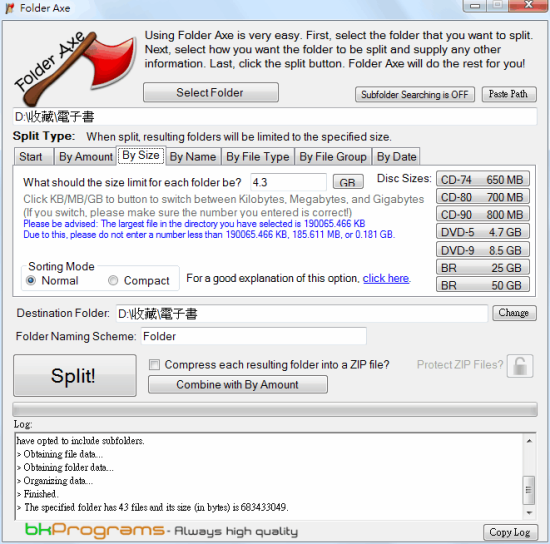
Well the idea is not bad after all. I guess it’s still the best in its field. I wonder if there could be something that could surpass the kind of service it provides because it runs perfectly!